-
新增討論區
為了方便分類上的管理,系統用了「區」這個類別來做為分類上的標的。除了存放討論主題之外,本身並不俱備其它功能。觀念和電腦作業平台的資料夾是一樣。這當中直接以「區」來做區分,區的底下就是各式討論主題。
只要按下右上角的「新增討論區」按鈕,即可進入新增畫面。


◀ 放大畫面
◀ 畫面座標
填入討論區名稱後,再按下「確定」鍵即可新建一討論主題。
-
編輯討論區
要修改討論區的標題或設定,只要在「討論區管理」的總覽畫面,按下右側功能欄內的 按鈕,所有的討論群 / 區的「功能」欄位都會顯示 按鈕,點選要編輯的討論區的 鈕,進入該討論群 / 區的編輯畫面。


◀放大畫面
◀畫面座標
進到編輯畫面後,分別依照需求修改表格內容,再按下「確認」鍵,即完成一筆討論區的編輯。如要更改討論權限,請點選討論區的 鈕。
-
刪除討論區
在「討論區列表」的總覽畫面,選擇要刪除的討論區標題,按下右方「del」按鈕,系統會跟你確認二次是否要刪除該則課程進度,按二下「確認」鍵後,即可完成刪除一筆討論區主題。
若討論區中已存在討論主題是無法執行刪除動作的,請先將討論主題一一刪除後,才可刪除討論主題。

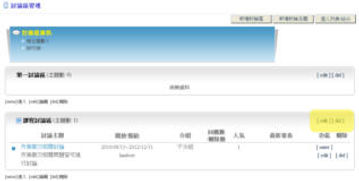
◀放大畫面
◀畫面座標
-
開立新主題
一個討論區底下可容納多個討論主題。以下說明在討論區中新增主題的方法──
先在「討論區管理」的頁面中,點選上方「新增討論主題」按鈕,即可進入新增畫面。
◀放大畫面

◀畫面座標
進入新增操作畫面後,依序填入討論主題名稱、心情符號、摘要、所屬單元、所屬討論區、討論內容、附加檔案、活動期限、逾期可否活動、進接設定等資料,再按下「確定」鍵即可新建一討論主題。當中「摘要」是顯示在列表上的說明文字,「討論內容」則是建立主題後的第一篇文章內容。另外,還有有提供各式的表情符號,可增加新增討論主題時的活潑度。只需點選符號即可將符號加入文中。
進階設定:
郵件通知設定:設定是否通知、何時通知學生開始這項活動。
訪客可觀看:設定可否讓訪客觀看討論內容的權限。
活動分組:設定是否在此討論主題內做分組的討論。也可一併設定如何分組。
-
回覆討論內容
於討論區管理頁面中,選擇你要回覆的討論主題,於「功能」欄位中點選 鍵,進入該主題的回覆畫面。

◀畫面座標
顯示方式
當討論區有多個主題推疊導致畫面過長時,可以使用每個討論主題的左方的收納功能鈕 即可將討論主題收起。再按一次,可再將討論主題打開。預設值為:全部打開。

◀畫面座標
回覆方式
點選要回覆文章的右下方功能鈕「回覆」,在該文章的底下會顯示輸入文字的操作畫面。輸入要回覆的內容,按下「確認」鍵,即可完成回覆動作(如下圖)。

◀回覆畫面
開始上檔
如果討論文中,需要附加檔案給其他人參考的話,可以點選「夾檔」欄中的「新增」來附加檔案。系統這時會跳出檔案上傳的視窗(如下圖)。

在操作畫面(如上圖)上選擇要上傳的格式,再點選要上傳的檔案後,按下「正式上傳」鍵,系統會開始將檔案上傳。
上傳完成後,就可以看到附檔列表(如下圖)。

取代原檔
如要將原有的附檔刪除並用其它新檔取代。可點選夾檔欄位當中的 鈕,依照同樣上傳的程序即可將檔案取代掉。
回覆完成後的討論文章,回覆者本身回的文章底下會多出「回覆」、「修改」、「移入精華區」(視權限設定而異)、「刪除」等四項功能可供使用。
樹狀顯示
完成回覆後的文章,其回覆關係會顯示在左邊的樹狀表當中。也可以直接點選樹狀表當中的標題,觀看或回覆該則文章。回覆完成後,系統會將該文章列在該文章下方相關連接。
時間排序
完成回覆後的文章,其回覆會依回覆時間顯示在討論列表當中。最後回覆的內容將被列在最上方。
顯示方式
進入回覆文章介面時,不管「樹狀顯示」、「時間排序」都有「分頁設定」可分為:「全部」、「分頁」兩種顯示方式;另外在「樹狀顯示」中還有「縮排設定」分為:「主題顯示」、「列表顯示」兩種方式來設定樹裝圖的顯示方式。此功能可在回覆文章介面左上角可供點選。
-
編輯討論主題
要修改討論主題的標題或設定,選擇你想要編輯的主題,於「功能」欄位中,點選主題右方的 按鈕,即進入該主題的編輯畫面中。


◀放大畫面
◀畫面座標
再分別依照需求修改表格內容,再按下「確認」鍵,即完成一筆討論區的編輯。
要刪除討論主題,於「討論區列表」頁面中擇選擇你要刪除的主題,在「刪除」欄位中點選 按鈕,系統會跟你確認二次是否要刪除,按二次確定後,即成功刪除一筆討論區主題。
-
刪除討論主題
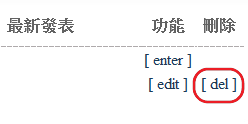

◀放大畫面
◀畫面座標
個人列表/給分
-
討論評分
「個人列表/給分」是針對學生個人參與討論主題的情況的一套給分系統。老師綜合學生個人在該門課程討論情形評分,這裡與其它活動的評分規則不同。
點選功能選單 內容管理/ 討論區管理 /「個人列表/給分」進入學生給分列表畫面。凡有發表論述的學生,在其功能欄內都會有一項 按鈕,點選該鈕可進入觀看該名學生參與討論的情況。
給分
在「score」欄位中,教師可直接於欄位中輸入分數值,或點選 按鈕,系統會彈跳出一個「給予評價」的給分畫面, 可 供輸入分數和評語,完成後,按下「確定」鍵將結果儲存即可。
討論精華區的文章都是當你在瀏覽討論區文章時,所擇出的優秀文章集中展示的功能區。
點選功能欄內的 按鈕,可進入觀看該文章的論述內容。老師及助教可在本功能內將該文章移出精華區或直接刪除。
討論精華區
-
精華文章



